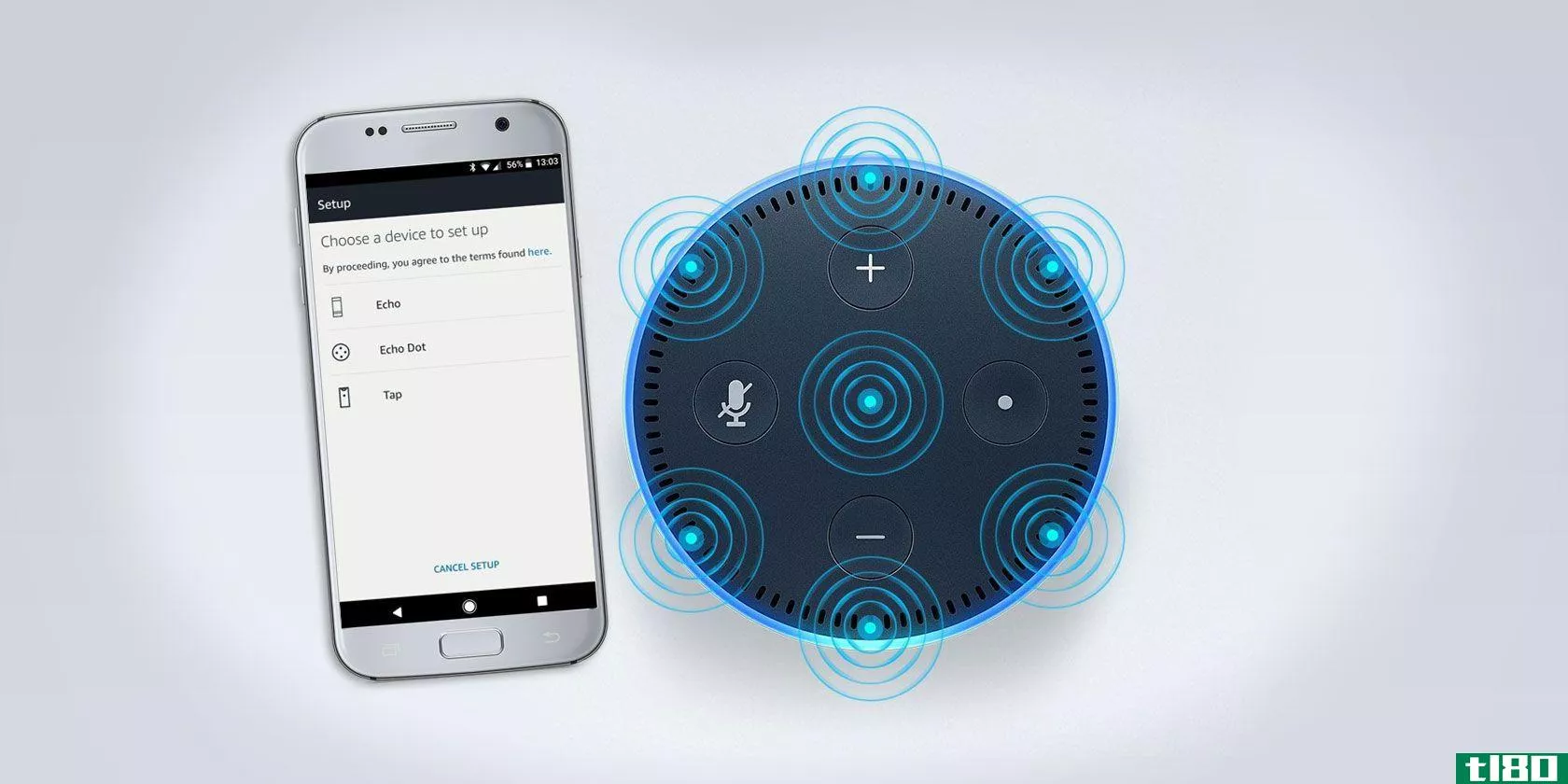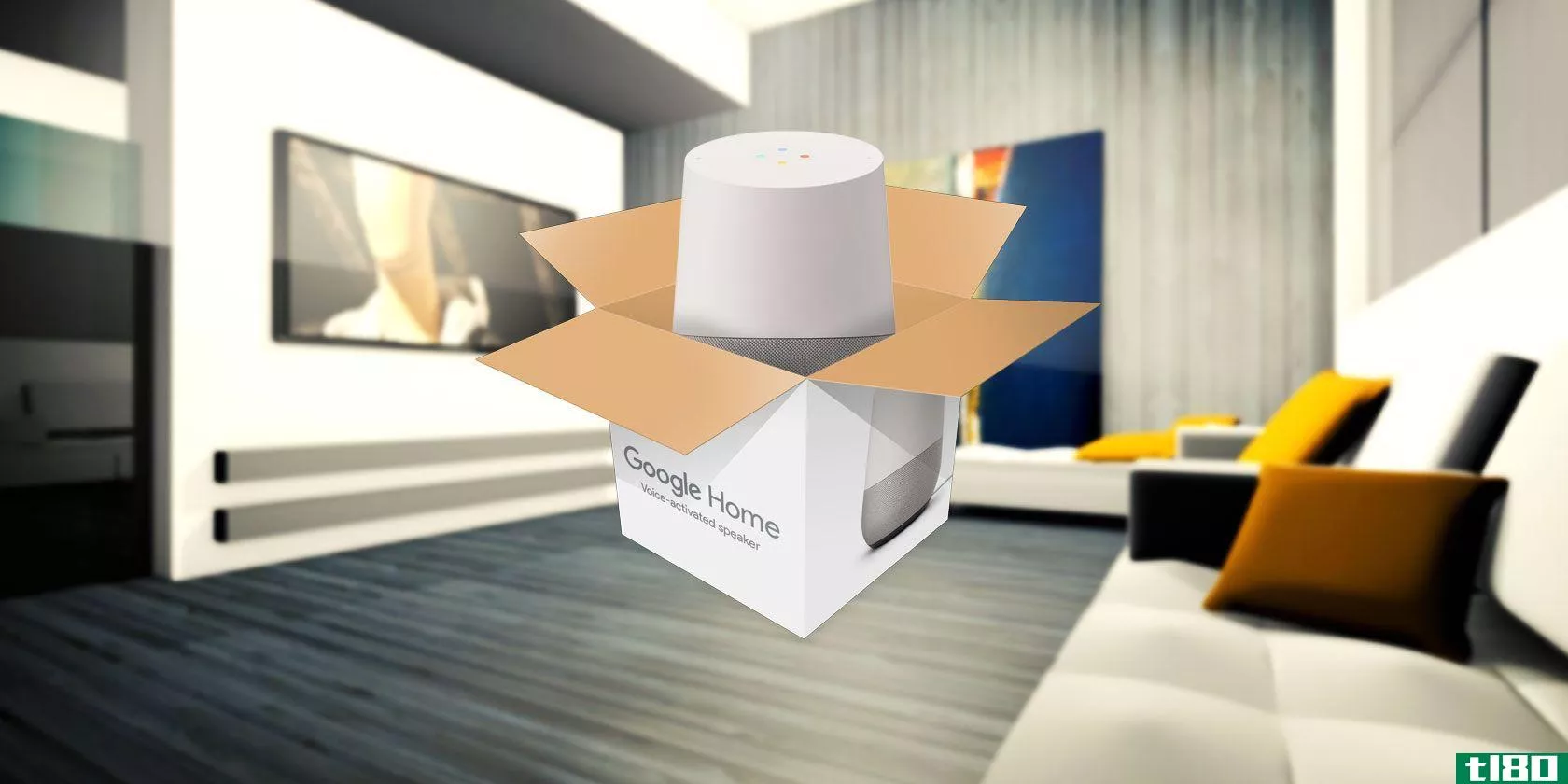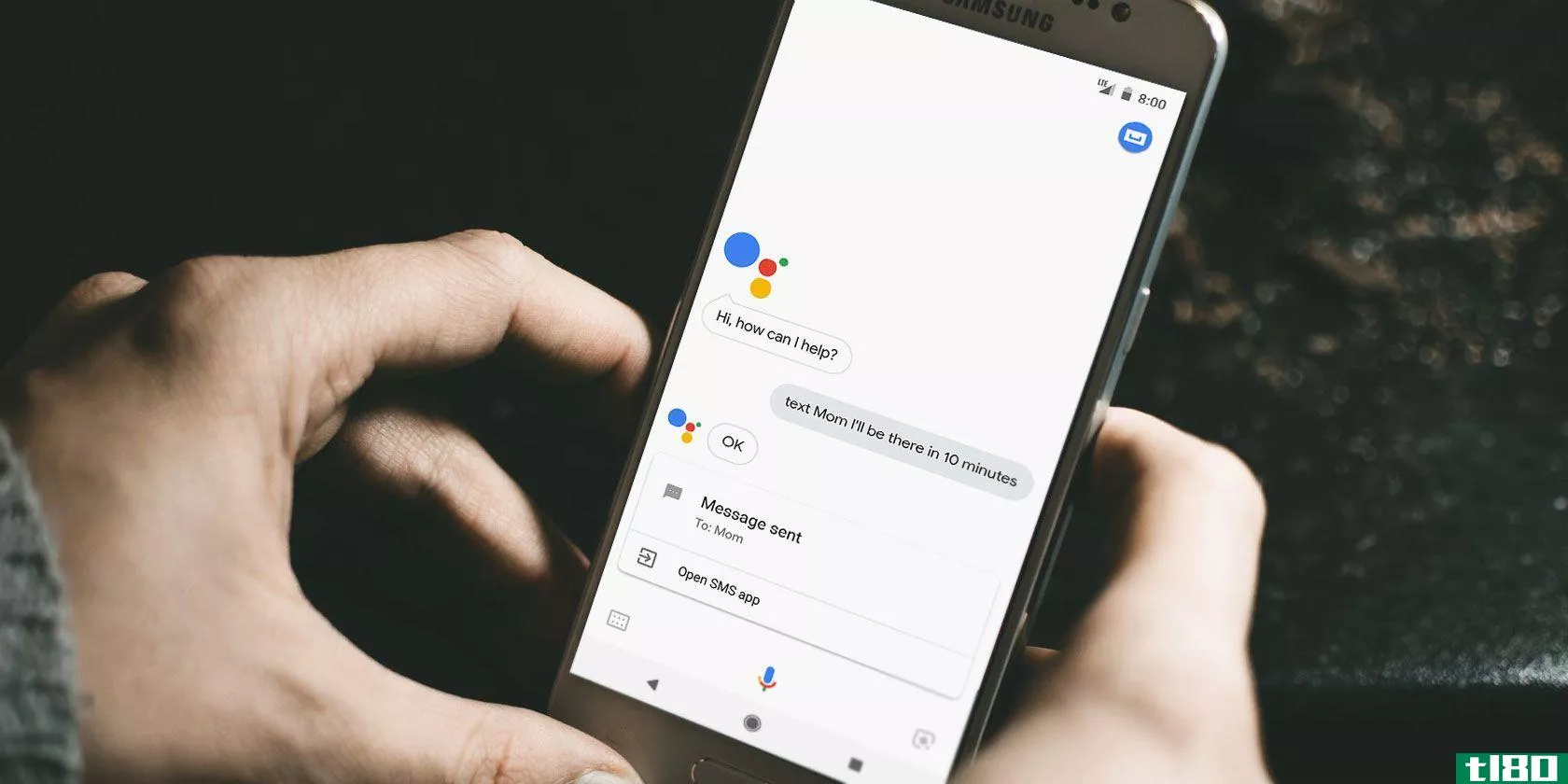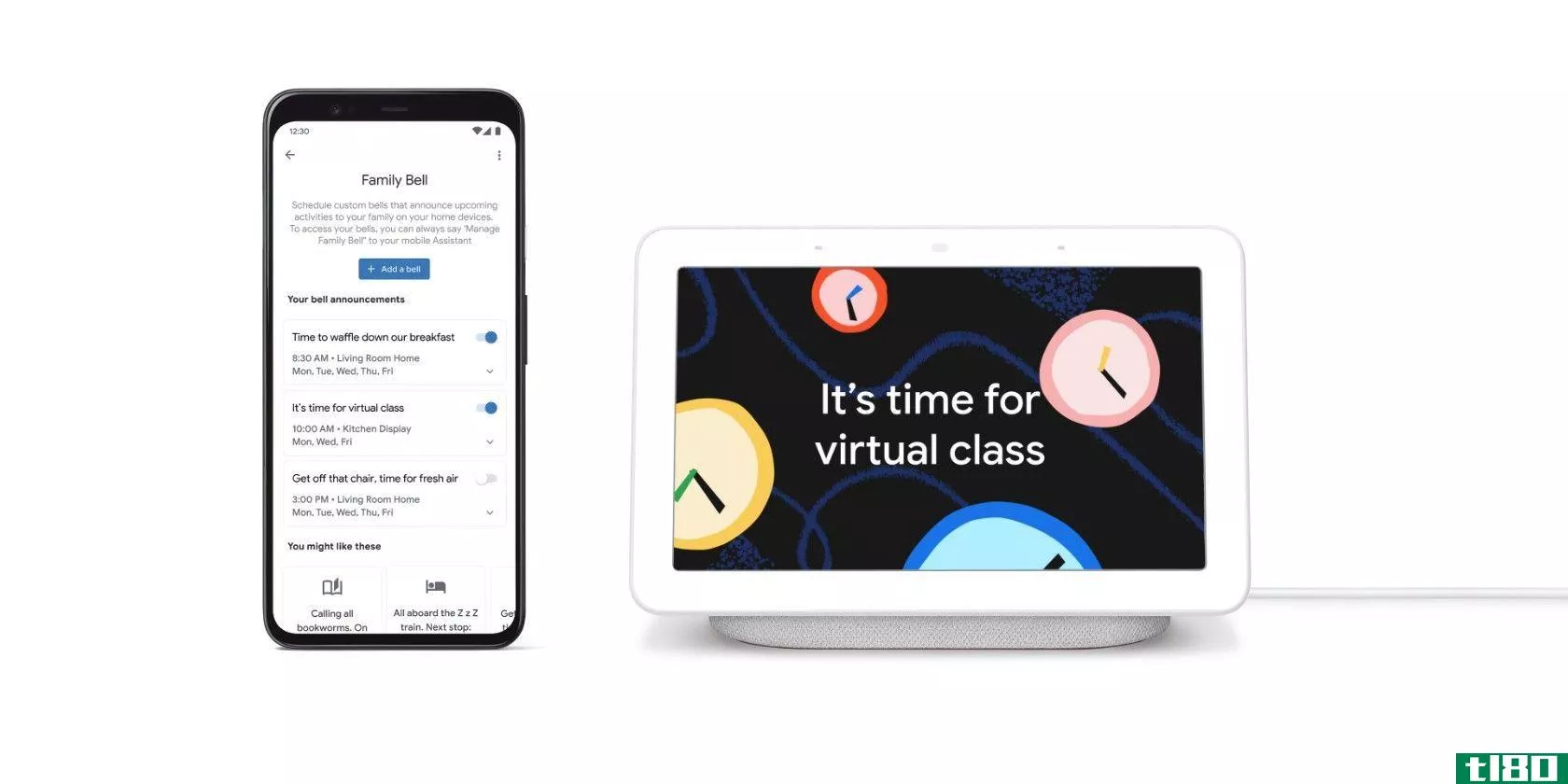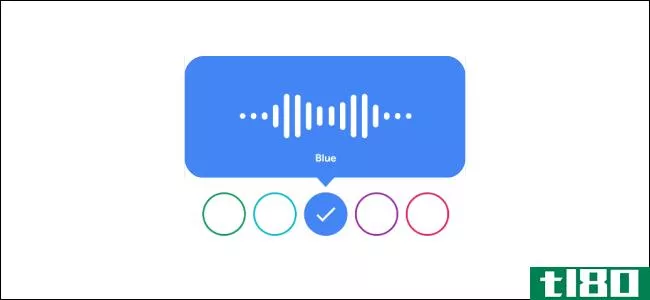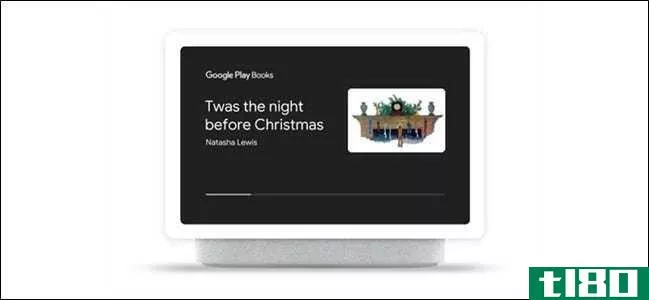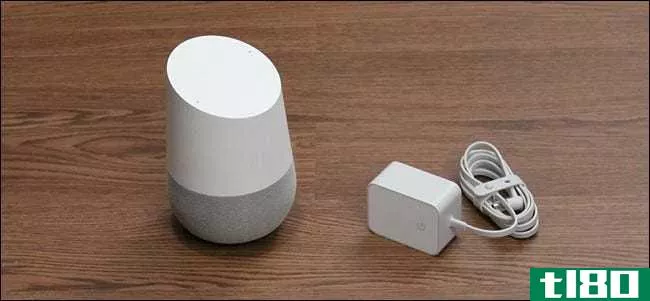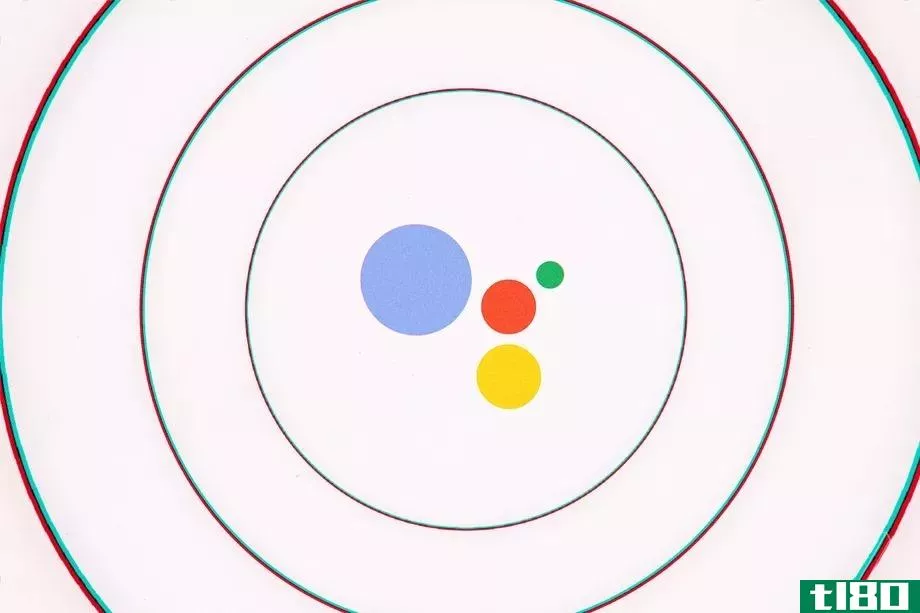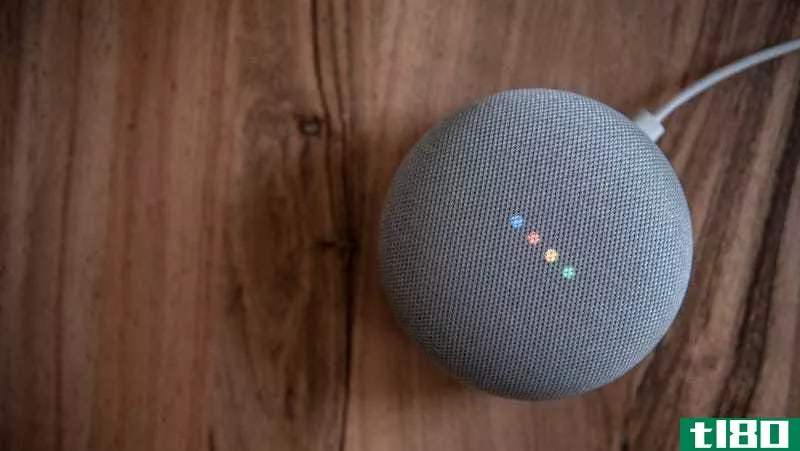如何教你的新的智能扬声器理解你的声音

并非所有的智能扬声器都是平等的。事实上,有些人一开始几乎不符合被称为“聪明人”的条件,但他们越来越善于回答你的问题,前提是他们能理解你在说什么。
投资公司Loup Ventures最近完成了对谷歌助理、亚马逊的Alexa、苹果的Siri和微软的Cortana的绩效审计,通过观察每个助理如何回答800个不同的问题。该公司去年也进行了这项测试,并对测试结果进行了比较,以了解每个智能扬声器的改进程度。
尽管所有被测试的助理都能理解分析师们今年提出的99%以上的问题,但这并不意味着每个人都能和他们聪明的演说家进行愉快的交谈。如果你的孩子很难理解你在说什么,那就没有多少机会让你得到正确的答案。我们马上就要开始训练了。首先,让我们快速了解一下Loup Ventures的测试结果:
- First Place: Google’s Assistant Google’s Assistant answered 88 percent of questi*** correctly—up from 81 percent in the December 2017 test—and understood all 800 questi***. It was the best-performing digital assistant in Loup Ventures’ ****ysis.
- Second Place: Apple’s Siri Siri correctly answered 75 percent of this year’s questi*** versus 52 percent of last year’s questi***.
- Third Place: Amazon’s Alexa Alexa answered 64 percent of the questi*** correctly last year and 73 percent correctly this year.
- Fourth Place: Microsoft’s Cortana Cortana’s got 56 percent answers right last year and 63 percent right this year.
如何训练亚历山学你的声音
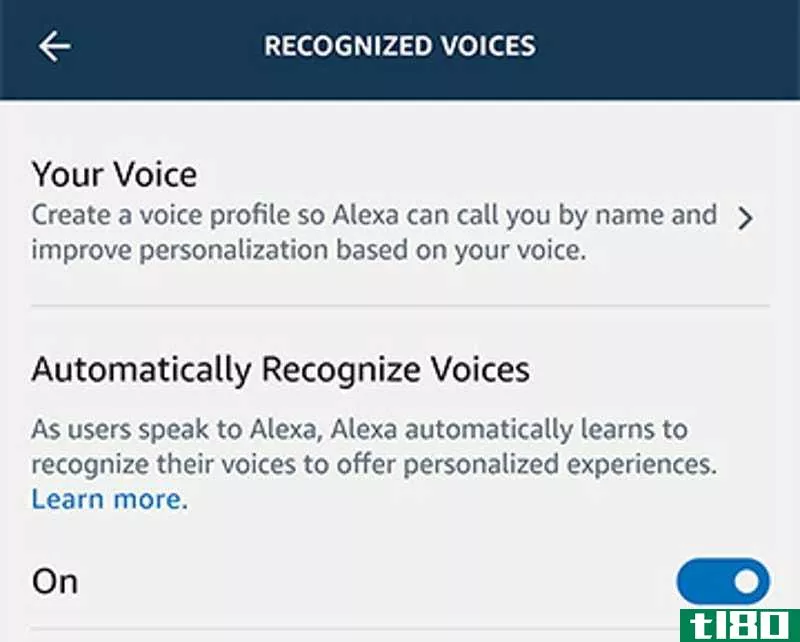
- 打开Alexa智能**应用程序。
- 点击左上角的菜单图标以打开侧边栏,然后转到设置>;Alexa账户>;公认的声音。
- 确保“自动识别声音”已打开,然后轻按您的声音。
- 轻触Begin(开始),然后选择Device(设备),然后轻触要训练的回声(确保静音或关闭附近的任何其他回声)。
- 按照提示,在接到指示时大声说出短语。
- 完成练习后,轻触done完成。回声将处理您的语音数据(大约需要10分钟)。
- 您还应该在这两种设置下设置Echo/Alexa设备的位置>;客户回音>;回声位置和设置>;你在应用程序中的位置,这样你就可以得到最好的结果,为本地和导航为基础的问题,你问。
提示:你可以通过Alexa应用程序向亚马逊发送Alexa的绩效反馈。Alexa智能**应用程序的主屏幕显示了按时间顺序排列的“卡片”提要,每张卡片都是您向连接的Alexa设备发出的命令。你可以点击每张卡片上的“是”或“否”,让亚马逊知道Alexa是否正确理解你的命令。
如何培训google助手
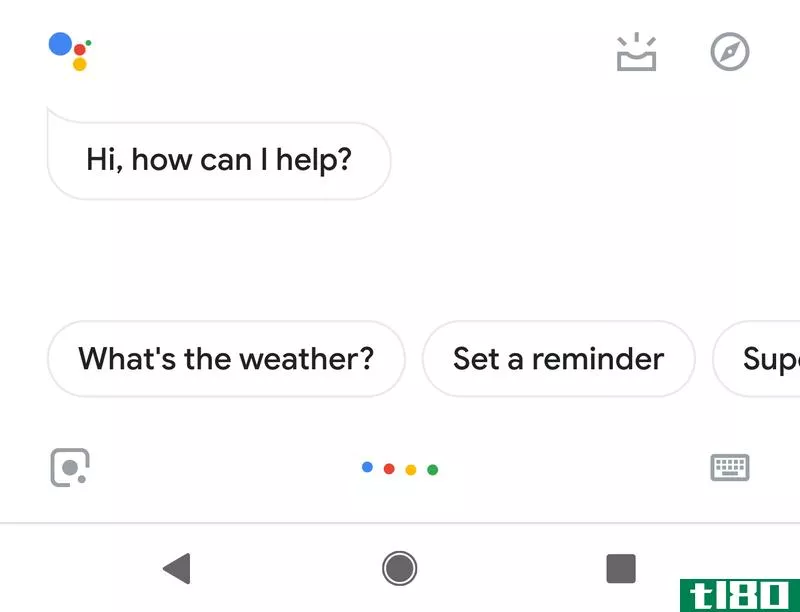
- 点击并按住Android设备上的Home按钮,直到弹出Google Assistant窗口。
- 轻触指南针图标,轻触右上角的“更多”图标(三个堆叠点),然后点击Settings>;助理。
- 轻触“语言”,然后设置适当的语言。如果未显示您的语言,请单击“添加语言”。返回“助手”选项卡,并在“助手语音”下执行相同操作。确保Langoges和区域在“language”和“Assistant Voice”屏幕之间匹配。
- 回到助手选项卡,然后向下滚动至“辅助设备”,然后轻触您希望培训的设备。
- 轻触Voice model(语音模型)。
- 如果您有以前的语音模型,请单击“删除语音模型”删除它。否则,单击“重新输入语音模型”开始培训过程。
- 按照屏幕上的说明,以一种随意的、会话的语调(在安静的地方)说出这些短语。
- 完成后,向下滚动并单击Voice match,然后单击Add Devices(添加设备)。选择要与语音关联的设备(设备将需要连接到与**相同的wifi网络)。按照屏幕上的说明操作。
这些其他步骤是可选的,但启用它们可以改善您与Google助手的交互。
- 在助手选项卡中,点击“Continued Conversation”(继续对话)并打开设置,这样您就可以向Google助手询问后续问题,而无需每次重复“Okay,Google”(好的,谷歌)或按住Home(主页)按钮。
- 在“个人信息”选项卡下,确保设置您的家庭和工作地址、交通方式和付款方式。为重要联系人设置昵称或快捷方式,以便Google助手知道你所说的“妈妈”和“爸爸”是什么意思。
如何训练siri
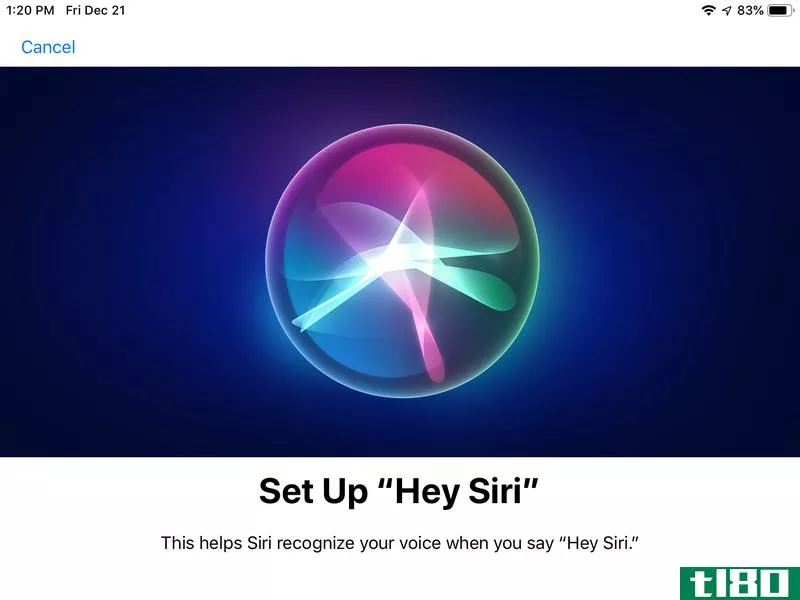
- 在iOS设备上,转到“设置”>;Siri和;搜索。
- 确保“语言”和“Siri语音”选项设置为正确的语言/地区。
- 关掉“听‘嘿,Siri’”,然后再打开。
- 按照说明进行操作,并在提示时发言。
- 完成此操作后,请返回“设置”>;Siri和;搜索,然后浏览每个你想连接到Siri的应用程序,确保“与Siri一起使用”已打开应用程序的设置。
- 最后,转到“设置”>;隐私>;位置服务,并确保已启用位置服务和共享我的位置。这样,Siri就能知道你在哪里,什么时候在家(如果你没有在iOS设备上设置家庭地址,你可以在Contacts应用程序中以你的名字设置)。您还可以保存其他位置的地址,如工作、学校等。)
小贴士:当Siri念错一个单词时,不要犹豫,纠正她。你可以说“Siri,你不是这么说的”,然后用正确的发音说这个词。Siri将根据您的声音提供一个发音列表。选择与单词最匹配的一个,或轻触“再次告诉Siri”再次尝试。
如何训练cortana
在您的电脑上:

- 单击或轻触Windows搜索栏以打开Cortana。
- 单击或轻触设置图标。
- 将弹出一个新的“与Cortana交谈”窗口。在这个窗口中,打开“嘿Cortana”
- 科尔塔纳会征求你的同意。单击“确定”
- 回到“与Cortana交谈”窗口,单击“了解我如何说‘嘿Cortana’”
- 按照说明操作。
在Windows 10**或平板电脑上:
- 单击或轻触Windows搜索栏以打开Cortana
- 单击或轻触笔记本图标>;设置
- 在“设置”菜单中,打开“嘿Cortana”
- 选择“学习我的声音”
- 按照说明操作
如果您的语言和地区设置正确匹配,Cortana将发挥最佳效果,因为根据Microsoft的帮助页,Cortana仅在特定地区提供特定语言:
- 澳大利亚:英语
- 巴西:葡萄牙语
- 加拿大:英语/法语
- 中文:简体中文
- 法国:法语
- 德国:德语
- 印度:英语
- 意大利:意大利语
- 日本:日语
- 墨西哥:西班牙语
- 西班牙:西班牙语
- 英国:英语
- 美国:英语
您可以再次检查这一点,并轻松地在Windows pc和移动设备上进行调整。
在PC上:
- 打开Windows“开始”菜单,然后单击“设置”>;时间和时间;语言>;地区和;语言。
- 确保区域和窗口显示语言正确;如果没有,请从下拉菜单中选择正确的选项。如果不包括您的语言,您可以通过单击“添加语言”并选择要安装的语言包来下载新的语言包。下载和应用新的语言包需要几分钟的时间
- 接下来,单击Speech选项,并确保Speech language选项与Windows显示语言匹配。
- 如果更改了这些设置中的任何一个,则需要注销Windows,然后重新登录(也可以重新启动计算机以应用更改)。
在Windows 10移动设备上:
- 打开设备的设置菜单。
- 转到时间和;语言>;语言。如有必要,请更改所选语言。如果列表中不包括您的语言,请轻按“添加语言”,然后轻按要安装的语言包。
- 在“Speech”选项下,确保所选语言与上一步中的语言匹配。
- 进行这些更改后,您可能需要重新启动设备。
- 发表于 2021-05-14 09:20
- 阅读 ( 202 )
- 分类:互联网
你可能感兴趣的文章
苹果解释如何使用你的新homepod
... 为了帮助新的家庭播客用户掌握他们的新智能扬声器,苹果公司在苹果支持YouTube频道上发布了一本家庭播客用户指南和三段视频。所有这些都表明苹果意识到新的HomePod并不像著名的用户友好型iPhone和iPad那样简单。 ...
- 发布于 2021-03-11 14:31
- 阅读 ( 267 )
如何设置和使用你的亚马逊回声点
...是决定如何听到回声。您有三种选择:蓝牙、音频线和无扬声器。Dot允许您使用蓝牙或音频电缆将设备连接到扬声器,以获得更好的音频效果。如果您不想使用其中任何一个,最后一个选项将通过Dot的基本扬声器播放所有音频。...
- 发布于 2021-03-12 20:33
- 阅读 ( 278 )
googlehome现在支持多个语音用户
你的googlehome扬声器现在一次最多支持六个不同的用户。googlehome将识别每个用户的声音,并相应地提供定制结果。这是谷歌家庭爱好者从第一天起就一直在请求的一项功能,谷歌终于默认了。 ...
- 发布于 2021-03-14 23:19
- 阅读 ( 189 )
什么是谷歌助手?如何充分利用它的潜力
...iPhone和iPad上通过googleassistant应用程序、googlehome系列智能扬声器以及其他设备访问它。 ...
- 发布于 2021-03-26 07:48
- 阅读 ( 484 )
谷歌助手获得新的工具来帮助在线学习
...然谷歌不是游戏规则的改变者,但它还为其智能显示器和扬声器添加了一项功能,可以显示学校主题的视觉效果。当你说“嘿,谷歌,开始新的一天”时,它也会播放熟悉的学校声音。音频部分也会用于智能扬声器,帮助创造一...
- 发布于 2021-03-30 18:11
- 阅读 ( 198 )
如何改变谷歌助手的声音
...如果多人与您家中支持Google助手的设备(如Nest或home智能扬声器或智能显示器)交互,它将使用每个人的首选语音选择(使用“语音匹配”) 相关:如何重新训练你的谷歌助理语音模型
- 发布于 2021-03-31 16:14
- 阅读 ( 158 )
googleassistant的新特性使home hub更加出色
...复,用户将能够从智能显示器、安卓**甚至其他谷歌家用扬声器对这些广播做出回应。它就像一个可以在任何地方工作的对讲机。 谷歌照片增强和智能显示器上更好的警报 googlehomehub的一个最好的特性是googlephotos的集成,所以当...
- 发布于 2021-04-04 04:40
- 阅读 ( 166 )
所以你刚得到一个谷歌主页。现在怎么办?
...页上得了圣诞礼物。这太棒了,因为这是一个**小聪明的扬声器,可以做很多不同的事情,事实上,它可以有点压倒性。好消息是我们已经把你保护起来了。这里有一些关于在哪里开始你的新家的想法。 设置新的谷歌主页 第一...
- 发布于 2021-04-06 22:47
- 阅读 ( 184 )